win10不停读写硬盘? win10系统空闲时一直读写硬盘的解决办法
win10系统空闲时一直读写硬盘怎么解决?相信很多用户在使用的过程中都有遇到这个问题,我们电脑空闲下来就会开始进行硬盘读写的动作,就会占用很多的内存,有些用户想要取消这个动作,可以不清楚具体的操python作方法,那么今日的win10教程内容就来和大伙分享详细的操作步骤,有需要的用户一起来官网看看完整的操作步骤吧。
win10空闲时一直读写硬盘解决方法
1、首先打开运行功能,通过【win+R】快捷键打开,打开的运行窗口中输入services.msc点击确定。
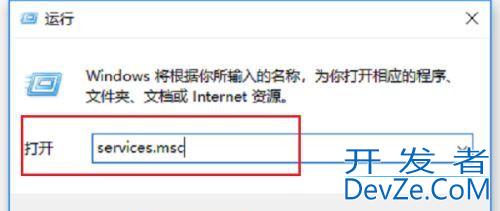
2、然后在打开的win10服务页面中,在列表中找到superfetch服务,进行双击打开。
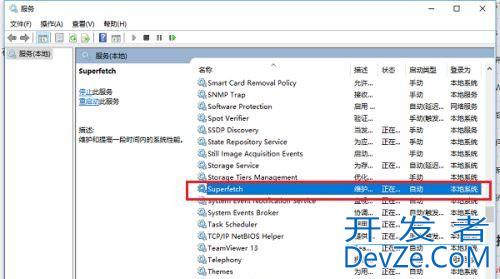
3、在打开的页面中,进入到superfetch服务属性android界面之后,然后将启动类型设置为禁用,服务状态停止后,然后点击确定保障设置。
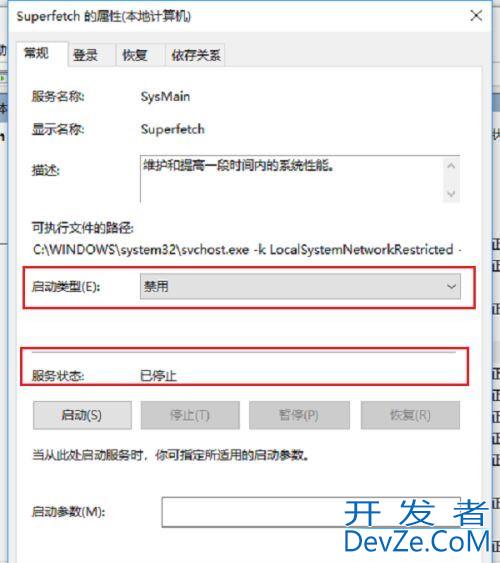
4、禁用superfetch服务之后,点击做梦的此电脑,然后选择管理打开。

5、在打开的计算机管理页面,依次点击计编程客栈算机管理\系统工具\任务计划程序\任务计划程序库\Microsoft\Windows\Application Experience\Application Experience。
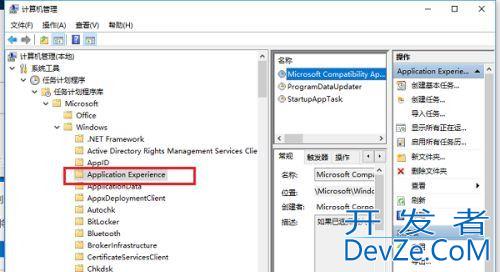
6、然后在Application Experience右侧找到 Micr编程osoft Compatibility Appraiser鼠标右键将其禁用即可。
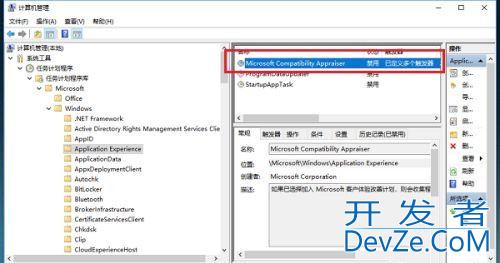
以上就是win10system一直在读写硬盘的解决办法,希望大家喜欢,请继续关注编程客栈(www.devze.com)。






 加载中,请稍侯......
加载中,请稍侯......
精彩评论